在日常使用华为手机的过程中,我们常常需要对手机上的文件进行整理和分类,为了更好地管理手机上的文件,华为手机提供了建立文件夹的功能。通过在华为手机桌面上新建文件夹,我们可以将相似的文件分门别类地整理起来,方便查找和管理。接下来让我们一起来了解华为手机桌面如何新建文件夹的方法吧!
华为手机桌面如何新建文件夹
具体方法:
1.第一步打开华为手机,在手机桌面上。拖动一个应用到另一个应用上,就会自动新建一个文件夹,如下图所示:
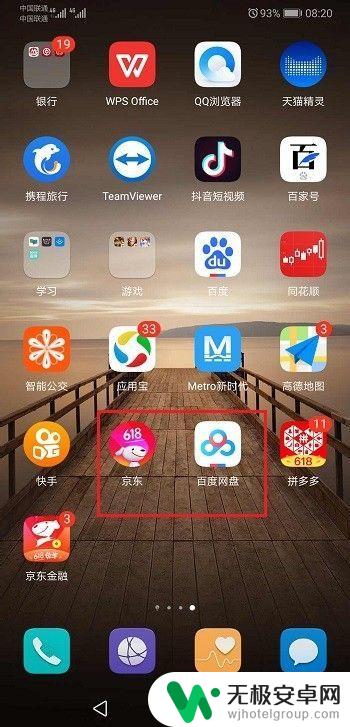
2.第二步拖动之后,可以看到手机桌面新建了一个文件夹。如下图所示:
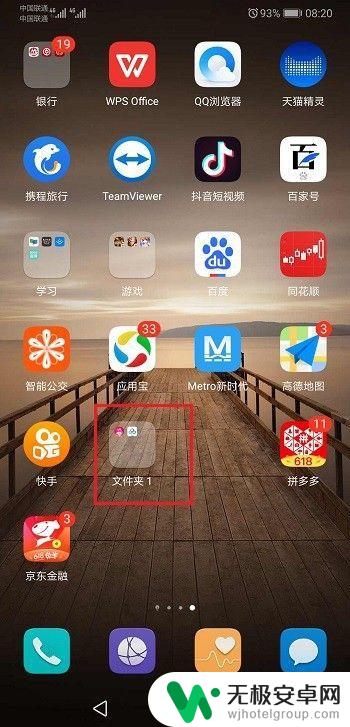
3.第三步打开新建的文件夹,可以拖动应用进来或者出去。也可以对文件夹重命名,如下图所示:
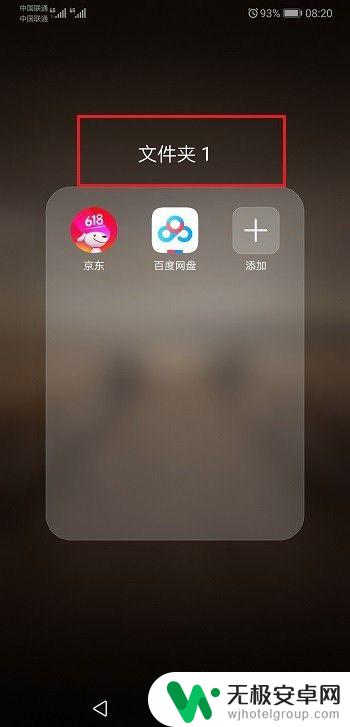
4.第四步我们可以对文件夹进行重命名,命名网盘,如下图所示:
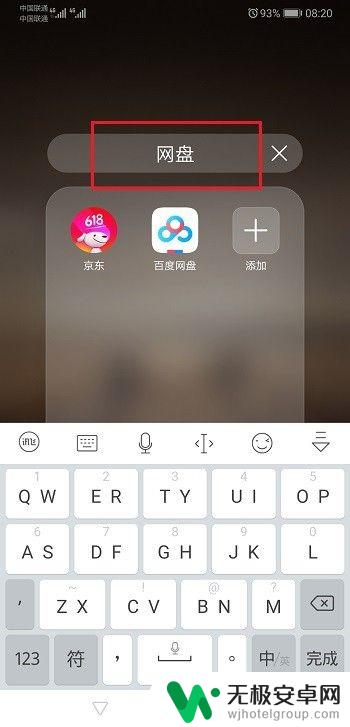
5.第五步可以看到对桌面文件夹已经重命名成功了,如下图所示:
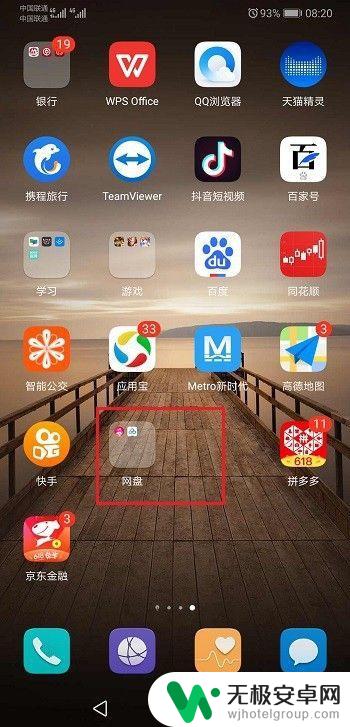
以上就是华为手机建立文件夹的全部内容,如果还有不清楚的用户,可以根据小编的方法来操作,希望能够帮助到大家。









